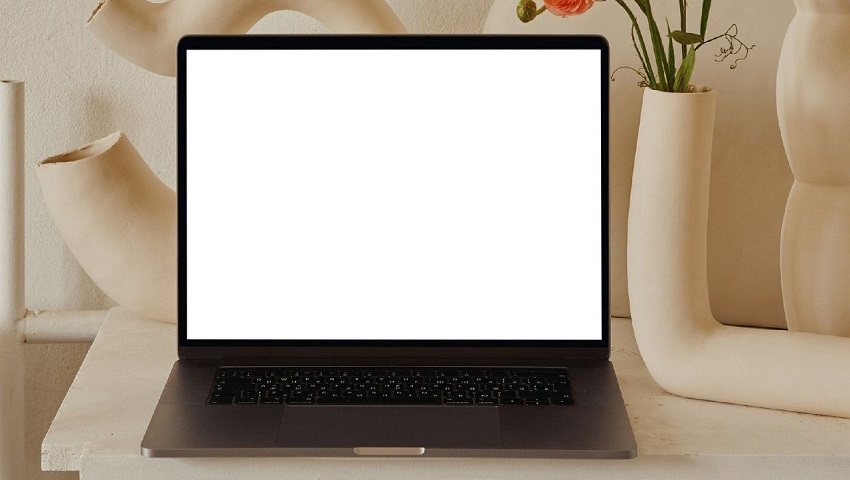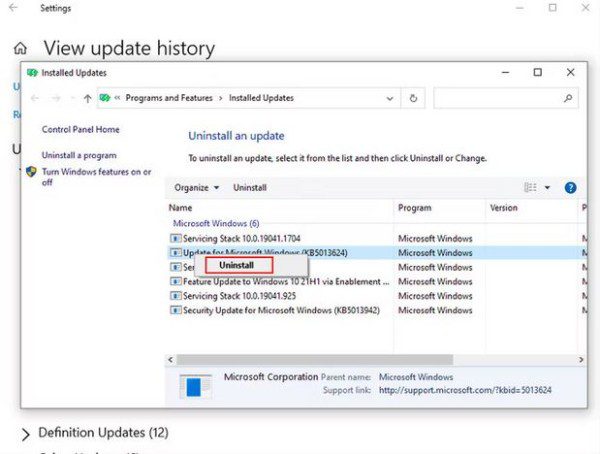همانطور که از نام آن پیداست، صفحه سفید مرگ وقتی اتفاق میافتد که به یکباره نمایشگر سیستم ویندوزی کامل سفید میشود و شما نمیدانید که این مشکل مرتبط با اجزای سختافزاری است یا نرمافزاری. برخلاف صفحه آبی یا سیاه مرگ، صفحه سفید معمولا کد خطا یا وضعیتی تحت عنوان Something Went Wrong به همراه نخواهد داشت. همین موضوع حل این مسئله را کمی سختتر خواهد کرد چراکه باعث میشود کاربر نتواند مشکل بهوجود آمده را ریشهیابی کند.
اما دیگر نگران نباشید چرا که ما امروز در دیجی رو هستیم تا قدم به قدم شما را در رفع صفحه سفید مرگ در ویندوز راهنمایی کنیم پس با ما همراه شوید.
چه چیزی باعث ایجاد صفحه سفید مرگ میشود؟
در اغلب مواقع خطای بروز صفحه سفید مرگ به خاطر یکی از دلایل زیر رخ خواهد داد:
- دستگاه شما یک مشکل سختافزاری دارد.
- یک یا چند دستگاه حساس (معمولا درایو کارت گرافیک) خوب کار نمیکنند. ممکن است خللی در عملکرد ایجاد شود یا تاریخ آنها گذشته باشد.
- یک برنامه در پس زمینه با روند سیستم تداخل پیدا کرده است.
- یک یا چند فایل سیستمی از کامپیوتر شما پاک شده است.
- یک آپدیت باگ دار ویندوزی باعث بروز این اختلال شده است.
احتمالات ممکن برای بروز صفحه سفید مرگ موارد بالا هستند، در ادامه روشهای حل این مشکل را عنوان میکنیم.
1- کابلها را بررسی کنید
همانطور که پیشتر عنوان کردیم، خطای صفحه سفید مرگ ممکن است به سختافزار مرتبط باشد. برای اینکه مطمئن شوید که دلیل بروز خطا روی سیستم شما این مورد نیست باید اول از همه تمامی سیمهای متصل شده به سیستم خود را چک کنید. برای مثال کابلهای HDMI یا VGA که به مانیتور وصل هستند را حتما مورد بررسی قرار دهید.
برای حل این مسئله ابتدا باید کامپیوتر خود را به کمک دکمه پاور خاموش کرده و این دکمه را چند ثانیه نگه دارید. بعد از اینکه کامپیوترتان با موفقیت خاموش شد چک کنید تا متوجه شوید آیا کابلهای سیستم خوب کار میکنند یا خیر. همچنین توصیه میکنیم حتما لوازم جانبی USB را از کامپیوتر خارج کنید. ممکن است مشکل صفحه سفید مرگ به خاطر عدم کارکرد مناسب لوازم جانبی نیز اتفاق بیوفتد.
حال سیستم را ریبوت کرده و بررسی کنید تا ببینید آیا همچنان صفحه سفید مرگ وجود دارد یا خیر.
2- درایور کارت گرافیک را آپدیت کنید
یکی دیگر از دلایل وقوع صفحه سفید مرگ خارج از رده شدن درایور کارت گرافیک و یا بروز اختلال در آن است. به طور خلاصه میتوان گفت که درایور به عنوان نقطه پیوند بین سیستم عامل و سختافزار کار میکند و اگر به درستی کار نکند با مشکلاتی حین استفاده از نرمافزار/ سختافزار مواجه خواهید شد.
اگر درایور کارت گرافیک مشکل داشته باشد اولین کاری که باید انجام دهید این است که درایو مورد نظر را آپدیت کنید. اگر این کار نیز در رفع صفحه سفید مرگ موثر واقع نشد باید درایو مورد نظر را مجددا نصب کنید تا مشکل حل شود.
برای انجام مراحل این روش قدمهای زیر را در پیش بگیرید:
- ابتدا باید عبارت Device Manager را در قسمت جستوجو ویندوز سرچ کرده و روی گزینه Open کلیک کنید.
- سپس در پنجره نمایش داده شده بخش آداپتور نمایشگر را بسط داده و روی کارت گرافیک خود کلیک راست کنید.
- از منو نمایان شده گزینه Update drive را انتخاب کنید.
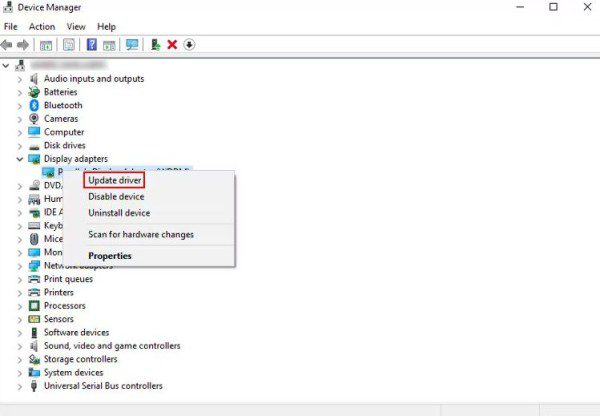
- حالا روی گزینه Search automatically for drivers مطابق تصویر زیر کلیک کنید.
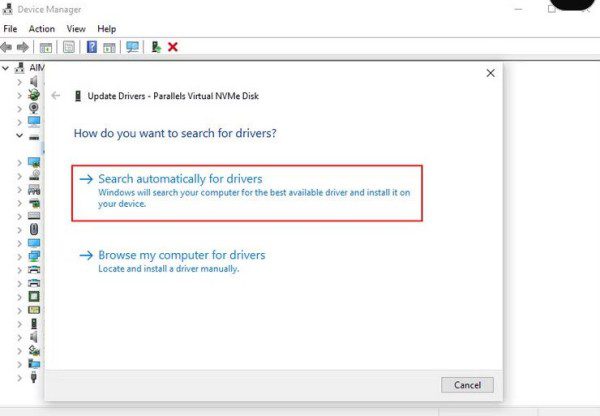
- بعد از اینکه سیستم نسخه آپدیت شده از درایو مورد نظر را برایتان نمایان کرد باید دستورالعملهایی که روی صفحه نمایش برایتان نمایان میکند را دنبال کنید تا این پروسه تکمیل شود.
بعد از آپدیت کردن درایو مورد نظر باید چک کنید تا ببینید آیا مشکل صفحه سفید مرگ رفع شده است یا خیر. اگر همچنان با این مشکل مواجه بودید باید یک بار درایو را از نو نصب کنید و در صورتی که این روش هم موثر نبود سراغ مرحله بعدی بروید.
3- سیستم را به حالت قبل از آپدیت ویندوز برگردانید
مایکروسافت آپدیتهایی را برای بهبود عملکرد سیستم عامل خود منتشر میکند تا کاربران حین کار با کامپیوتر خود با مشکل مواجه نشوند. با این حال ممکن است گاهی آپدیتهای منتشر شده برای ویندوز دارای باگ باشد و همین موضوع باعث شود تا به جای اینکه عملکرد سیستم بهتر شود، بیشتر دچار اختلال شود.
اگر بعد از نصب یک آپدیت با مشکل یا اختلال در عملکرد مواجه شدید، به احتمال زیاد مشکل اصلی از آپدیت انجام شده است. اگر شما نیز بعد از نصب آپدیت ویندوزی با صفحه سفید مرگ مواجه شدید باید سیستم خود را به حالت قبل از آپدیت ویندوز برگردانید.
برای اینکه بتوانید از حالت قبل از آپدیت ویندوز برگردید باید مراحل زیر را در پیش بگیرید:
- ابتدا کلیدهای Win + I را فشار داده تا تنظیمات ویندوز برایتان باز شود.
- حالا گزینه Update & Security را از لیست نمایان شده انتخاب کنید.
- سپس در پنجره باز شده گزینه Windows Update را از پنل سمت چپ پیدا کرده و سپس روی گزینه View installed update history موجود در بخش راست کلیک کنید.
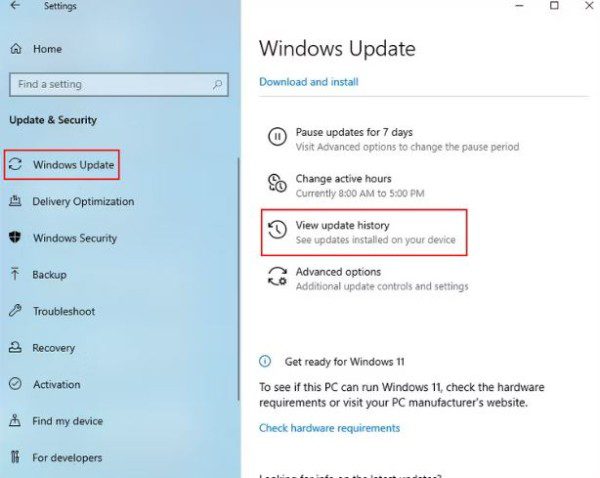
- حالا روی گزینه Uninstall updates کلیک کنید.

- در این مرحله باید آپدیتی که میخواهید آن را حذف کنید را انتخاب کرده و روی آن کلیک راست کنید.
- سپس گزینه Uninstall را انتخاب کرده و دستورالعملهای موجود روی نمایشگر را دنبال کنید.
اگر مشکل صفحه سفید مرگ به خاطر آپدیت انجام شده ایجاد شده باشد، حذف آن باید مشکل ایجاد شده روی کامپیوتر را رفع کند. با این حال اگر اخیرا ویندوز خود را آپدیت کردید به احتمال زیاد مشکل ویندوز باید به دلایل دیگری باشد که در ادامه به آن میپردازیم.
4- برنامههای پس زمینه را غیرفعال کنید
هرکدام از برنامههای موجود در پس زمینه ممکن است باعث بروز اختلال در روند سیستم شده و در نهایت خطای ویندوزی و صفحه سفید مرگ شود. توجه داشته باشید که اگر این مشکل بعد از نصب یک برنامه مشخص ایجاد شده باشد، باید سعی در حذف برنامه مورد نظر کرده و ببینید آیا مشکل حل میشود یا خیر.
اگر نمیدانید که نصب کدام برنامه منجر به بروز اختلال شده است باید تمامی برنامههای غیر ضروری سیستم روی Task Manager را غیرفعال کنید.
برای انجام این کار مراحل زیر را در پیش بگیرید:
- عبارت Task Manager را در سرچ ویندوز تایپ کرده و سپس روی گزینه Open کلیک کنید.
- حالا به سراغ سربرگ Processes بروید.
- در این بخش روی برنامههای مورد نظر و مشکوک رفته و سپس روی گزینه End task کلیک کنید.
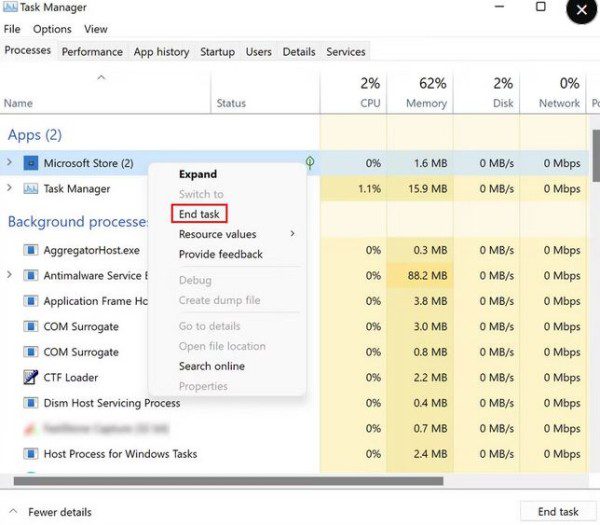
- بعد از اینکه تمامی برنامههای مورد نظرتان را غیرفعال کردید باید چک کنید تا ببینید آیا مشکل رفع شده است یا خیر.
راه دیگری که در این زمینه میتوانید امتحان کنید این است که ویندوز را در حالت Safe Mode اجرا کنیم. در حالت Safe Mode ویندوز تنها درایوها و برنامههای ابتدایی را اجرا میکند و این بدان معناست که اپلیکیشنهای سوم شخص اجرا نمیشوند.
اگر مشکل صفحه سفید مرگ در حالت Safe Mode رفع شد، پس مطمئن میشویم که اختلال بوجود آمده روی سیستم ناشی از عملکرد یک برنامه سوم شخص بوده است. در این حالت باید تمامی اپلیکیشنهایی که اخیرا نصب کرده بودید را حذف کنید تا اختلال بوجود آمده از بین برود.
5- ایرادیاب دستگاه و سختافزار را اجرا کنید
شما میتوانید مشکلات سخت افزار را به کمک ابزار ایراد یاب داخلی ویندوز حل کنید. یکی از ابزارهای بسیار پر استفاده ویندوزی ایراد یاب Hardware and Devices است که با اسکن کردن سیستم برای پیدا کردن اختلالات سختافزاری، شناسایی مشکلات و راه حلهای پیشنهادی را ارائه میدهد. اگر شما فکر میکنید که مشکلی که در حال حاضر با آن روبهرو هستید به سختافزار مربوط است و بررسی کابلها در این زمینه موثر واقع نشده است باید سعی کنید تا ایراد یاب Hardware and Devices را اجرا کرده و راهحلهای پیشنهادی را اعمال کنید تا مشکل ایجاد شده حل شود.
نتیجهگیری نهایی
کاربران ویندوز غالبا با مشکلاتی نظیر صفحه آبی، سیاه، سبز و صفحه سفید مرگ آشنایی دارند. اکثر این مشکلات اطلاعاتی در مورد علت و ریشه بروز آنها به ما میدهد اما بهتر است برای حل هرکدام از آنها مرحله به مرحله پیش برویم. در مقاله امروز تمامی روشهای ممکن برای حل صفحه سفید مرگ ویندوز ارائه کردیم. با این وجود اگر هیچکدام از این متدها برای شما موثر واقع نشد باید به تیم پشتیبانی مایکروسافت اطلاع داده تا در زمینه حل این مسئله شما را راهنمایی کنند.